
2025-04-29 12:15:04来源:softtj 编辑:佚名
在现代生活中,路由器已成为连接互联网和设备的必要设备。通过电脑设置路由器,用户可以自定义网络名称、密码以及其他重要参数,从而确保网络的稳定与安全。下面将详细介绍如何通过电脑设置路由器的步骤。
首先,确保路由器已连接到电源,并正确连接网线。
1. 物理连接:使用网线将路由器的lan口(一般标有1、2、3、4)与电脑的网口相连。如果路由器还未连接到互联网,还需使用另一根网线将路由器的wan口与宽带猫(如果有的话)的网口相连。如果家中宽带没有用到猫,则需将入户的那根宽带网线直接插在路由器的wan口。
2. 无线连接:如果电脑支持无线连接,可以直接点击电脑右下角的网络连接图标,选择路由器的无线信号并输入密码进行连接。
1. 打开浏览器:打开任意浏览器,如chrome、edge等。
2. 输入管理地址:在地址栏中输入路由器的默认ip地址。通常,路由器的ip地址为192.168.1.1或192.168.0.1,但也可能因品牌和型号而异。如果不确定,可以查看路由器底部的标签或相关文档。
3. 登录管理界面:输入路由器的默认用户名和密码。通常,用户名为admin,密码可能为admin或为空。如果之前修改过,请输入自定义的用户名和密码。

1. 选择上网方式:在管理界面中,找到网络设置或wan口设置选项。根据所使用的宽带类型,选择相应的上网方式。如果是pppoe拨号,则需要输入宽带账号和密码;如果是动态ip或静态ip,则需要根据运营商提供的信息填写相应的参数。
2. 配置网络参数:根据需求,配置ip地址、子网掩码、网关等网络参数。一般可以选择dhcp自动获取ip地址,或者手动设置ip地址。如果网络提供商提供了静态ip地址,也需在此处进行设置。
1. 设置wi-fi名称和密码:在无线设置或wlan设置中,设置路由器的wi-fi名称(ssid)和密码。建议选择一个易于记忆但不易被猜测的ssid名称,并设置强密码以提高安全性。
2. 选择频段和加密方式:根据需要,选择wi-fi的工作频段(如2.4ghz或5ghz)和加密方式(如wpa2、wpa3等)。频段的选择可以影响网络速度和覆盖范围,而加密方式则影响网络的安全性。
1. 保存设置:在完成所有设置后,点击保存或应用按钮,将所做的配置保存到路由器中。

2. 重启路由器:选择重启路由器以使新设置生效。在重启过程中,请确保不要断开电源或网线连接。
1. 重新登录管理界面:在浏览器中输入路由器设置网址,打开路由器的登录页面,然后输入管理员密码(登录密码),登录到路由器的设置页面。
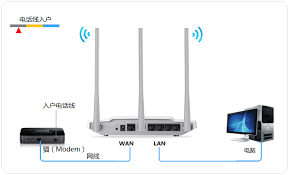
2. 查看状态信息:在路由器的设置页面中,找到“上网设置”或“wan口设置”的选项,查看页面中的提示信息,来判断路由器上网设置是否成功。如果页面中显示“wan口网络已连接”、“已连接”或“连接成功”等提示,说明路由器设置成功,电脑、手机等设备可以连接这台路由器正常上网。
通过以上步骤,用户可以轻松完成路由器的设置,并享受高速稳定的网络连接。同时,也建议用户定期更新路由器固件、选择合适的频段、更改信道设置等,以提升网络稳定性和安全性。